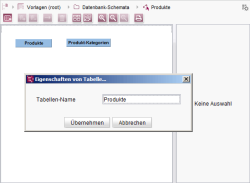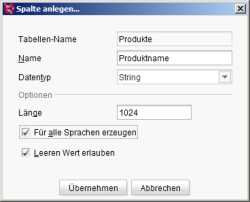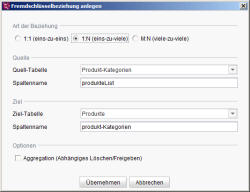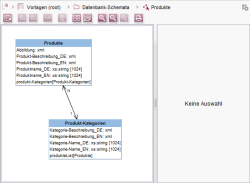Datenbankschema editieren
Die Bedienung des Editors erfolgt entweder über die Iconleiste oder über ein Kontextmenü, das an einer beliebigen Position des Editors aktiviert werden kann.
Tabelle anlegen
Legen Sie nun in dem Datenbank-Schema zwei Tabellen an. Die erste Tabelle soll den Namen Produkte und die zweite Tabelle den Namen Produkt-Kategorien bekommen.
Tabellenspalte anlegen
Um eine neue Tabellenspalte anlegen zu können, muss die entsprechende Tabelle markiert sein. Markieren Sie nun durch einen einfachen Klick die Tabelle Produkte und rufen dann die Funktion Spalte anlegen auf. Es erscheint ein Fenster, für die Definition der neuen Tabellenspalte:
- Name: Vergeben Sie für die neue Tabellenspalte nun den Namen Produktname.
- Datentyp: Der Produktname soll vom Datentyp String sein.
- Länge: Die Länge der Zeichenkette legen Sie bitte auf 1024 fest.
- Für alle Sprache erzeugen: Diese Option muss aktiviert sein, um eine sprachabhängige Eingabe durch den Redakteur zu ermöglichen. Es wird dann für jede Sprache eine einzelne Spalte erzeugt, die durch ein entsprechendes Sprachkürzel gekennzeichnet ist.
- Leeren Wert erlauben: Über diese Option können Pflichteingaben für bestimmte Spalten festgelegt werden. In unserem Datenmodell sollen generell auch leere Werte erlaubt sein.
Es sollen nun noch weitere Spalten angelegt werden, so dass die beiden Tabellen anschließend über die folgenden Spalten mit ihren jeweiligen Datentypen verfügen:
Spalten der Tabelle Produkte:
Spaltenname | Datentyp | Länge der | Für alle Sprachen |
|---|---|---|---|
Produktname | String | 1024 | Ja |
Produkt-Beschreibung | FIRSTspirit-Editor | 65535 | Ja |
Abbildung | FIRSTspirit-Editor | 65535 | Nein |
Spalten der Tabelle Produkt-Kategorien:
Spaltenname | Datentyp | Länge der | Für alle Sprachen |
|---|---|---|---|
Kategorie-Name | String | 1024 | Ja |
Kategorie-Beschreibung | FIRSTspirit-Editor | 65535 | Ja |
Fremdschlüssel-Beziehung anlegen
Es soll nun eine Beziehung zwischen den beiden Tabellen hergestellt werden. Dazu aktivieren sie zuerst die Tabelle Produkt-Kategorien und zusätzlich (mit gedrückter Shift-Taste) die Tabelle Produkte. Rufen Sie dann die Funktion Fremdschlüssel-Beziehung anlegen auf.
Das Anlegen einer Fremdschlüssel-Beziehung erfolgt in zwei Schritten.
Im ersten Schritt wird die Art der Beziehung festgelegt, in unserem Beispiel sollen die beiden Tabellen in einer 1:n Beziehung stehen.
Im zweiten Schritt können einige Einstellungen für die Fremdschlüssel-Beziehung vorgenommen werden. Die möglichen Einstellungen richten sich nach der Art der ausgewählten Beziehung - in unserem Beispiel können die vorausgewählten Einstellungen übernommen werden.
Vollständiges Schema
Nach Abschluss der Arbeiten besitzt das Datenbankschema zwei Tabellen, die in einer Fremdschlüssel-Beziehung zueinander stehen.